同步操作将从 rattan/address_popup 强制同步,此操作会覆盖自 Fork 仓库以来所做的任何修改,且无法恢复!!!
确定后同步将在后台操作,完成时将刷新页面,请耐心等待。
@TOC
前言
最近在学习开发H5产品,想用【mint-ui】的Picker和Popup组件去创建一个地址选择器。发现mint-ui官网只有一个简单的示例,要满足省/市/区三级联动的需求还需要做很多事情,也找了很多相关文档也没有一个比较系统的说明或demo。为此,在这里做了一个比较系统总结,上传一个实现的demo,方便以后使用。
一、构建项目
在写demo前,首先需要构建一个空项目,并做好局域网配置,还不懂的可以先看【vue.js/nuxt.js:IP端口/局域网配置】这片文档,里面有完整的实现方法。
二、引入mint-ui
1、在terminal上安装mint-ui
npm install mint-ui -save
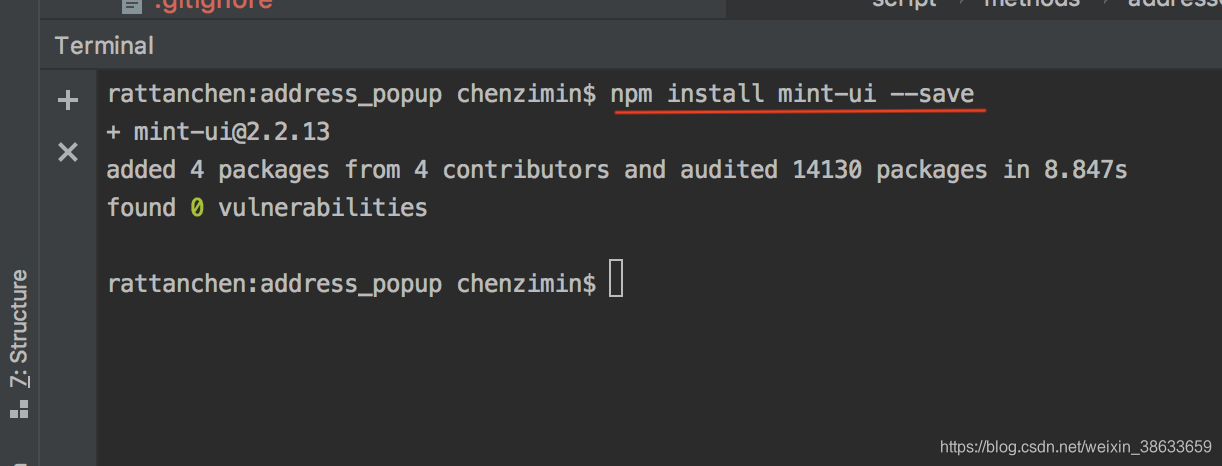
2、注册 在【plugins】文件夹中创建【mint-ui.js】文件,并在改文件注册mint-ui:
import Vue from 'vue'
import MintUI from 'mint-ui'
import 'mint-ui/lib/style.css'
Vue.use(MintUI)
见下图:
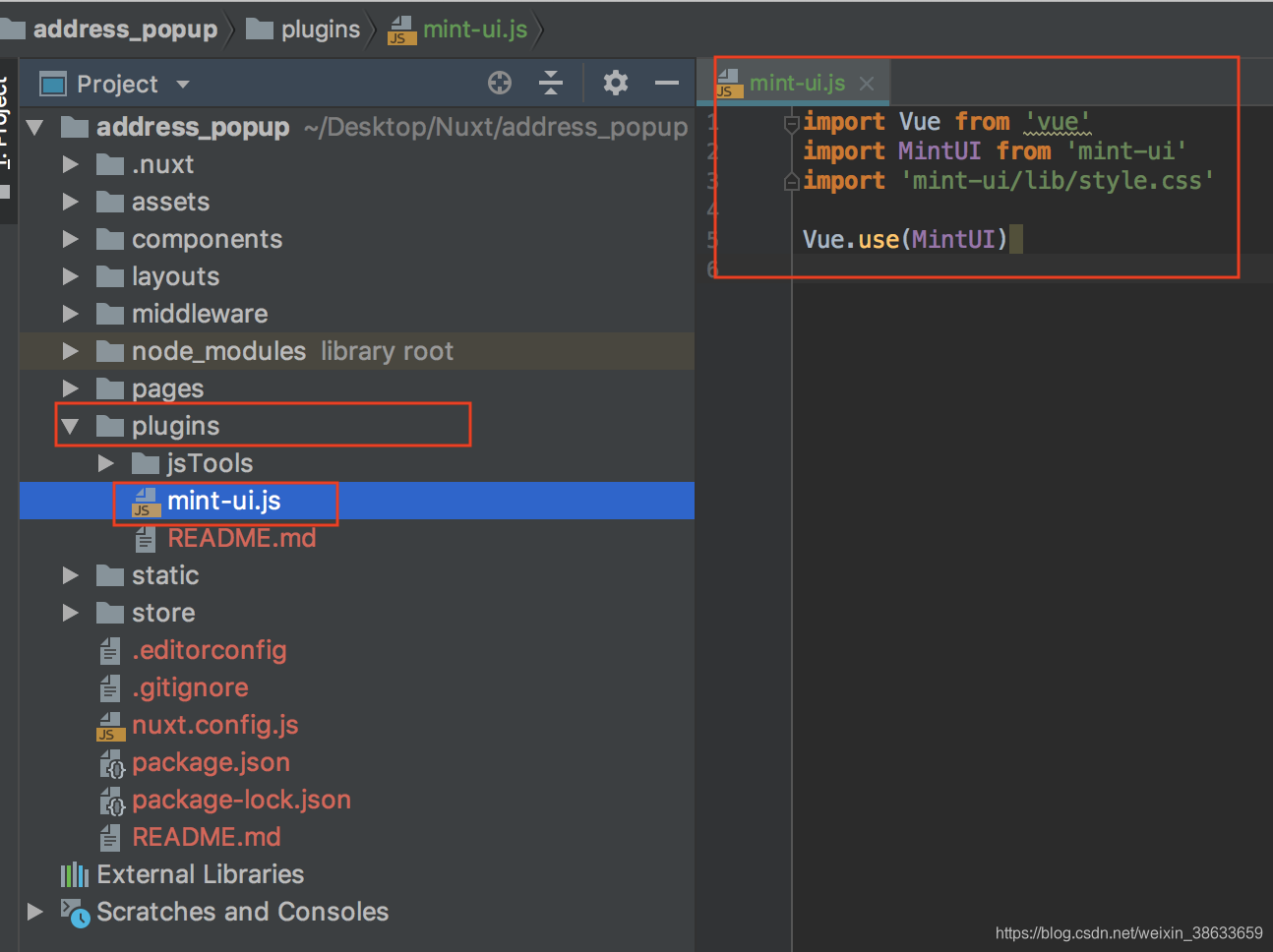
3、配置 在【nuxt.config.js】中作如下配置:
css: [
'mint-ui/lib/style.css',
],
plugins: [
{src: '~plugins/mint-ui'},
],
见下图:
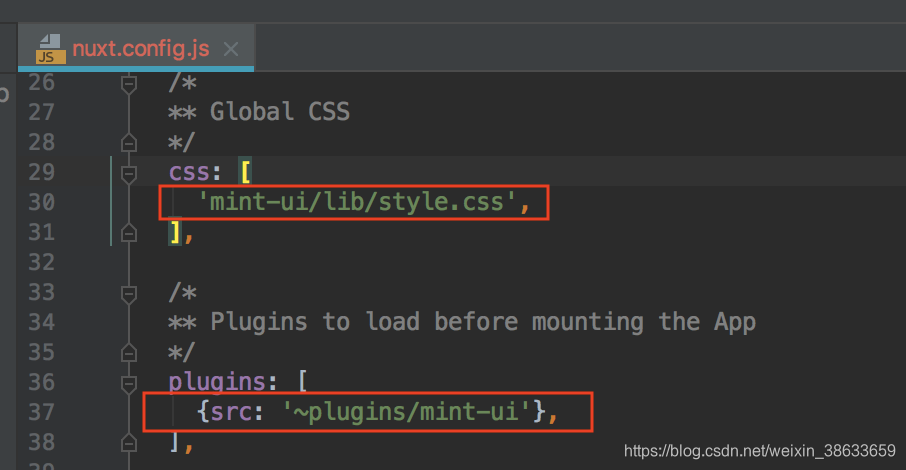
三、下载省/市/区的json数据
根据中华人民共和国行政区划分:省级(省份直辖市自治区)、 地级(城市)、 县级(区县)、 乡级(乡镇街道)、 村级(村委会居委会) ,可分省市区镇村三级四级五级联动,其地址数据可见 GitHub:https://github.com/modood/Administrative-divisions-of-China
这里我只获取省/市/区三个联动等级的地址文件,并将其导入【static.stRegion】的文件夹中:
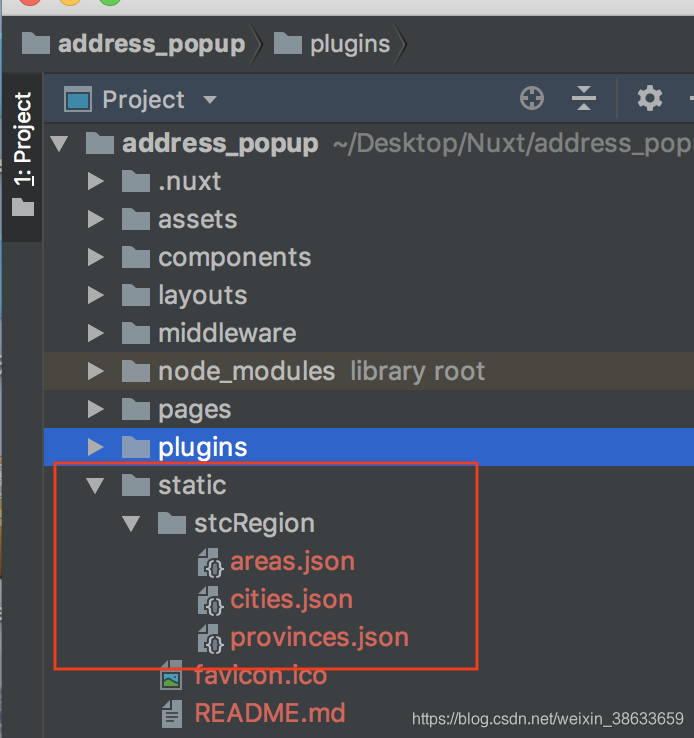
四、省/市/区联动
1、获取地址文件数据
以上是准备阶段,接下来才进入主题。这里先实现获取省市区的数据,首先创建一个叫【zmRegion.js】的文件类:
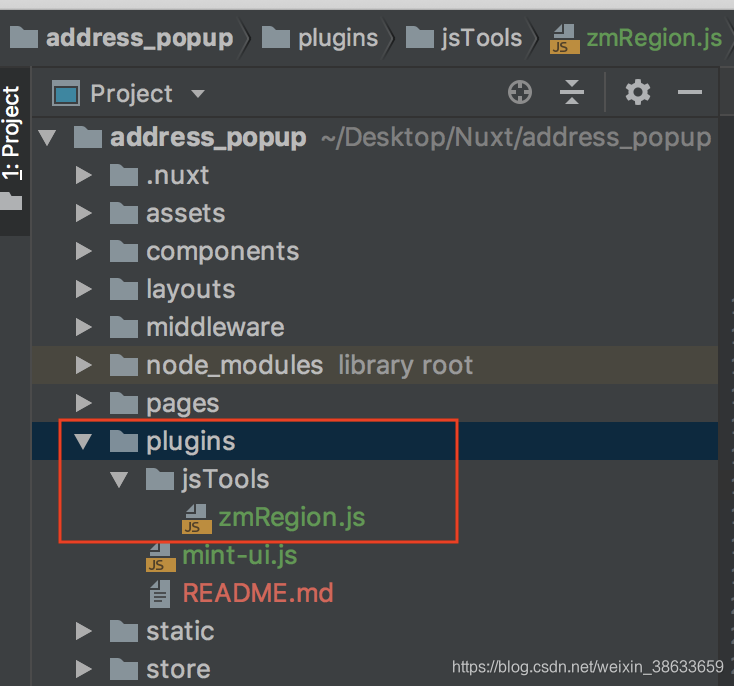
将实现方法写在【zmRegion.js】的文件中:
//引入省市区数据json文件
import provinces from '../../static/stcRegion/provinces';
import cities from '../../static/stcRegion/cities';
import areas from '../../static/stcRegion/areas';
export function zmGetProvincesArr() {
let provinceArr = [];
provinces.forEach(function (item) {
let obj = {};
obj.name = item.name;
obj.code = item.code;
provinceArr.push(obj);
});
return provinceArr;
}
export function zmGetCitiesArr(provinceCode) {
console.log("省:" + provinceCode);
if (!provinceCode){
provinceCode = '11'
}
let cityArr = [];
cities.forEach(function (item) {
if (item.provinceCode == provinceCode) {
let obj = {};
obj.name = item.name;
obj.code = item.code;
obj.provinceCode = item.provinceCode;
cityArr.push(obj);
}
});
return cityArr;
}
export function zmGetAreaArr(cityCode) {
console.log("市:" + cityCode);
if (!cityCode){
cityCode = '1101'
}
let areaArr = [];
areas.forEach(function (item) {
if (item.cityCode == cityCode) {
let obj = {};
obj.name = item.name;
obj.code = item.code;
obj.provinceCode = item.provinceCode;
obj.cityCode = item.cityCode;
areaArr.push(obj);
}
});
return areaArr;
}
2、选择器组件化
获取数据后,就要想办法将其显示在页面上,考虑到地址选择器是一个比较独立的功能,将其写成一个组件,方便使用的时候直接引入。这里我在【components.compntTools】的文件夹中,创建了一个【addressPopupTool.vue】的文件:
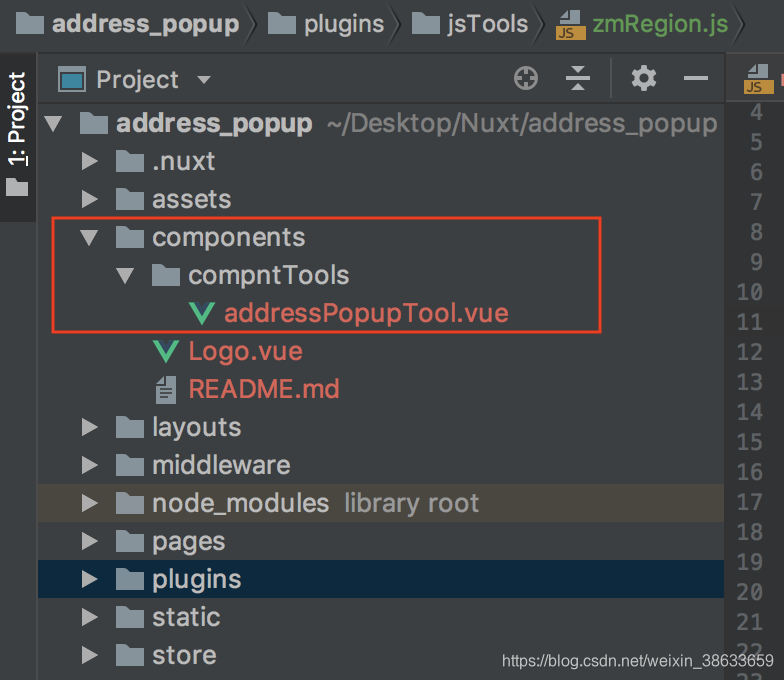
其实现方法如下:
<template>
<div class="content">
<label class="title">{{ region }}</label>
<mt-picker :slots="myAddressSlots" valueKey="name" :visibleItemCount="5" @change="addressChange"
:itemHeight="40"></mt-picker>
</div>
</template>
<script>
//引入省/市/区数据json文件
import { zmGetProvincesArr,zmGetCitiesArr,zmGetAreaArr } from '../../plugins/jsTools/zmRegion'
export default {
name: "addressPopupTool",
data() {
return {
region: '',//三级地址
province: '',//省
city: '',//市
area: '',//县
provinceCode: '',//省级代码
cityCode: '', //市级代码
areaCode: '',//县级代码
regionInit: false,//禁止地区选择器自动初始化,picker组件会默认进行初始化,导致一进入页面就会默认选中一个初始3级地址
myAddressSlots: [//省
{
flex: 1,
values: zmGetProvincesArr(), //省份数组
className: 'slot1',
textAlign: 'center'
},
//分隔符
{
divider: true,
content: '',
className: 'slot2'
},
//市
{
flex: 1,
values: zmGetCitiesArr('11'),
className: 'slot3',
textAlign: 'center'
},
{
divider: true,
content: '',
className: 'slot4'
},
//县
{
flex: 1,
values: zmGetAreaArr('1101'),
className: 'slot5',
textAlign: 'center'
}
],
}
},
methods: {
addressChange(picker, values) {
// console.table(picker);
// console.table(values);
if (this.regionInit) {
//取值并赋值
if (values[0] && values[1] && values[2]) {
this.region = values[0]["name"] + values[1]["name"] + values[2]["name"];
this.province = values[0]["name"];
this.city = values[1]["name"];
this.county = values[2]["name"];
this.provinceCode = values[0]["code"];
this.cityCode = values[1]["code"];
this.countyCode = values[2]["code"];
// console.log("省:")
// console.table(picker.getSlotValues(0));
// console.log("省/市/区:")
// console.table(picker.getValues());
//给市、县赋值
picker.setSlotValues(1, zmGetCitiesArr(values[0]["code"]));
picker.setSlotValues(2, zmGetAreaArr(values[1]["code"]));
this.$emit("getRegion", this.region)
}else {
console.log("数据不全");
}
} else {
this.regionInit = true;
}
},
},
}
</script>
<style scoped>
div.content {
text-align: center;
}
label.title {
margin-left: 10px;
margin-right: 10px;
width: 80%;
background: white;
font-size: 1rem;
color: #7f828b;
}
</style>
3、调用组件
基础准备都做好之后,接下来就是调用组件,实现地址选择器:
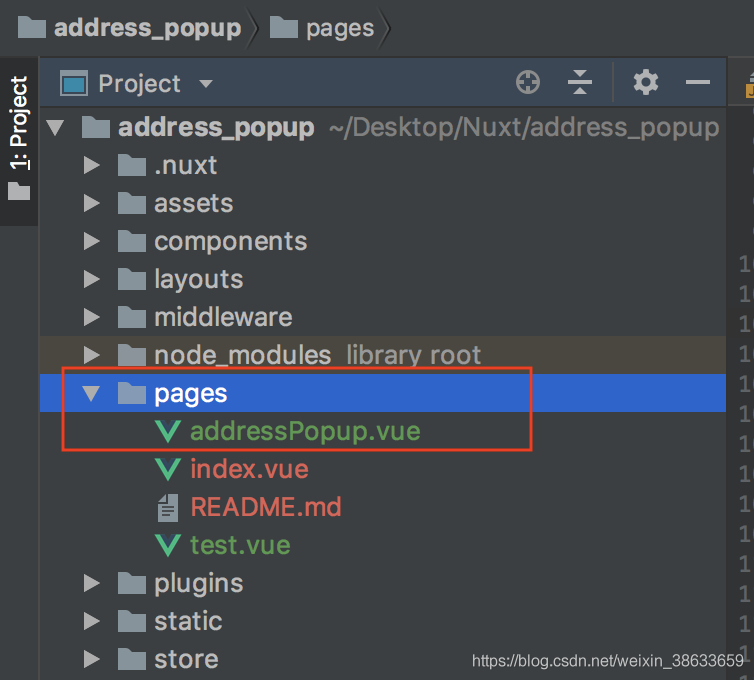
其实现方法如下:
<template>
<div class="content">
<label class="title">{{ region }}</label>
<mt-picker :slots="myAddressSlots" valueKey="name" :visibleItemCount="5" @change="addressChange"
:itemHeight="40"></mt-picker>
</div>
</template>
<script>
//引入省/市/区数据json文件
import { zmGetProvincesArr,zmGetCitiesArr,zmGetAreaArr } from '../../plugins/jsTools/zmRegion'
export default {
name: "addressPopupTool",
data() {
return {
region: '',//三级地址
province: '',//省
city: '',//市
area: '',//县
provinceCode: '',//省级代码
cityCode: '', //市级代码
areaCode: '',//县级代码
regionInit: false,//禁止地区选择器自动初始化,picker组件会默认进行初始化,导致一进入页面就会默认选中一个初始3级地址
myAddressSlots: [//省
{
flex: 1,
values: zmGetProvincesArr(), //省份数组
className: 'slot1',
textAlign: 'center'
},
//分隔符
{
divider: true,
content: '',
className: 'slot2'
},
//市
{
flex: 1,
values: zmGetCitiesArr('11'),
className: 'slot3',
textAlign: 'center'
},
{
divider: true,
content: '',
className: 'slot4'
},
//县
{
flex: 1,
values: zmGetAreaArr('1101'),
className: 'slot5',
textAlign: 'center'
}
],
}
},
methods: {
addressChange(picker, values) {
// console.table(picker);
// console.table(values);
if (this.regionInit) {
//取值并赋值
if (values[0] && values[1] && values[2]) {
this.region = values[0]["name"] + values[1]["name"] + values[2]["name"];
this.province = values[0]["name"];
this.city = values[1]["name"];
this.county = values[2]["name"];
this.provinceCode = values[0]["code"];
this.cityCode = values[1]["code"];
this.countyCode = values[2]["code"];
// console.log("省:")
// console.table(picker.getSlotValues(0));
// console.log("省/市/区:")
// console.table(picker.getValues());
//给市、县赋值
picker.setSlotValues(1, zmGetCitiesArr(values[0]["code"]));
picker.setSlotValues(2, zmGetAreaArr(values[1]["code"]));
this.$emit("getRegion", this.region)
}else {
console.log("数据不全");
}
} else {
this.regionInit = true;
}
},
},
}
</script>
<style scoped>
div.content {
text-align: center;
}
label.title {
margin-left: 10px;
margin-right: 10px;
width: 80%;
background: white;
font-size: 1rem;
color: #7f828b;
}
</style>
做完上面的所有步骤之后,就大功告成了。让我们来看一下项目的运行结果:
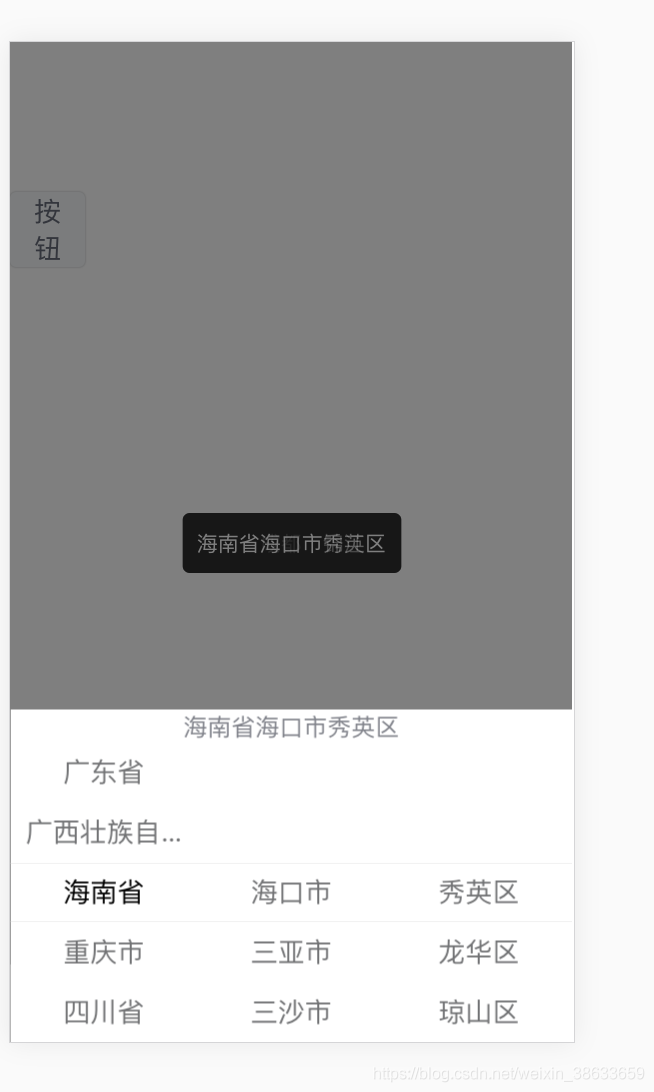
四、demo下载
1、Gitee下载 2、GitHub下载 3、CSDN资源下载
啦啦啦~是不是很赞,喜欢的话**~~欢迎点赞~~**
此处可能存在不合适展示的内容,页面不予展示。您可通过相关编辑功能自查并修改。
如您确认内容无涉及 不当用语 / 纯广告导流 / 暴力 / 低俗色情 / 侵权 / 盗版 / 虚假 / 无价值内容或违法国家有关法律法规的内容,可点击提交进行申诉,我们将尽快为您处理。